写真リンク設定
写真リンクを設定します。
写真リンク設定できる帳票について
写真リンク設定をできるのは、「管理図表」または「強度管理図」を選択している場合のみです。
「品質管理一覧表」または「強度管理表」を選択している場合は、写真リンク設定はできません。
写真リンク設定をできるのは、「管理図表」または「強度管理図」を選択している場合のみです。
「品質管理一覧表」または「強度管理表」を選択している場合は、写真リンク設定はできません。
追加
1帳票プレビュー画面にて、帳票一覧から、写真リンクを設定する試験を選択します。
2[写真リンク設定]をクリックします。
3写真リンク一覧画面が表示されます。打設箇所一覧にて、写真リンクを設定する打設箇所を選択します。
4[追加]をクリックします。
5写真リンク追加画面が表示されます、分類ツリーから、写真が保存されている分類を選択します。
写真が保存されている分類について
写真が保存されている分類には、分類名の後ろに[●(枚数)]が表示されます。
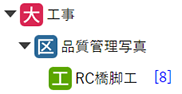
写真が保存されている分類には、分類名の後ろに[●(枚数)]が表示されます。
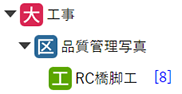
6写真一覧から設定する写真にチェックを付けます。
複数枚設定する場合は、すべての写真にチェックを付けてください。
写真の表示順・サムネイルサイズについて
写真一覧右上の より、撮影日時の昇順 / 降順の並び替えおよび一覧に表示される写真のサムネイルサイズを変更することができます。
より、撮影日時の昇順 / 降順の並び替えおよび一覧に表示される写真のサムネイルサイズを変更することができます。
写真一覧右上の
 より、撮影日時の昇順 / 降順の並び替えおよび一覧に表示される写真のサムネイルサイズを変更することができます。
より、撮影日時の昇順 / 降順の並び替えおよび一覧に表示される写真のサムネイルサイズを変更することができます。7[OK]ボタンをクリックします。
8写真リンクが設定されたことを確認してください。
解除
1帳票プレビュー画面にて、帳票一覧から、写真リンクを解除する試験を選択します。
2[写真リンク設定]をクリックします。
3写真リンク一覧画面が表示されます。打設箇所一覧にて、写真リンクを解除する打設箇所を選択します。
4写真一覧にて、解除する写真にチェックを付けます。
複数枚解除する場合は、解除したい写真すべてにチェックを付けてください。
5[解除]ボタンをクリックします。
6写真リンク解除画面が表示されます。[解除]をクリックします。
7写真リンクが解除されたことを確認してください。